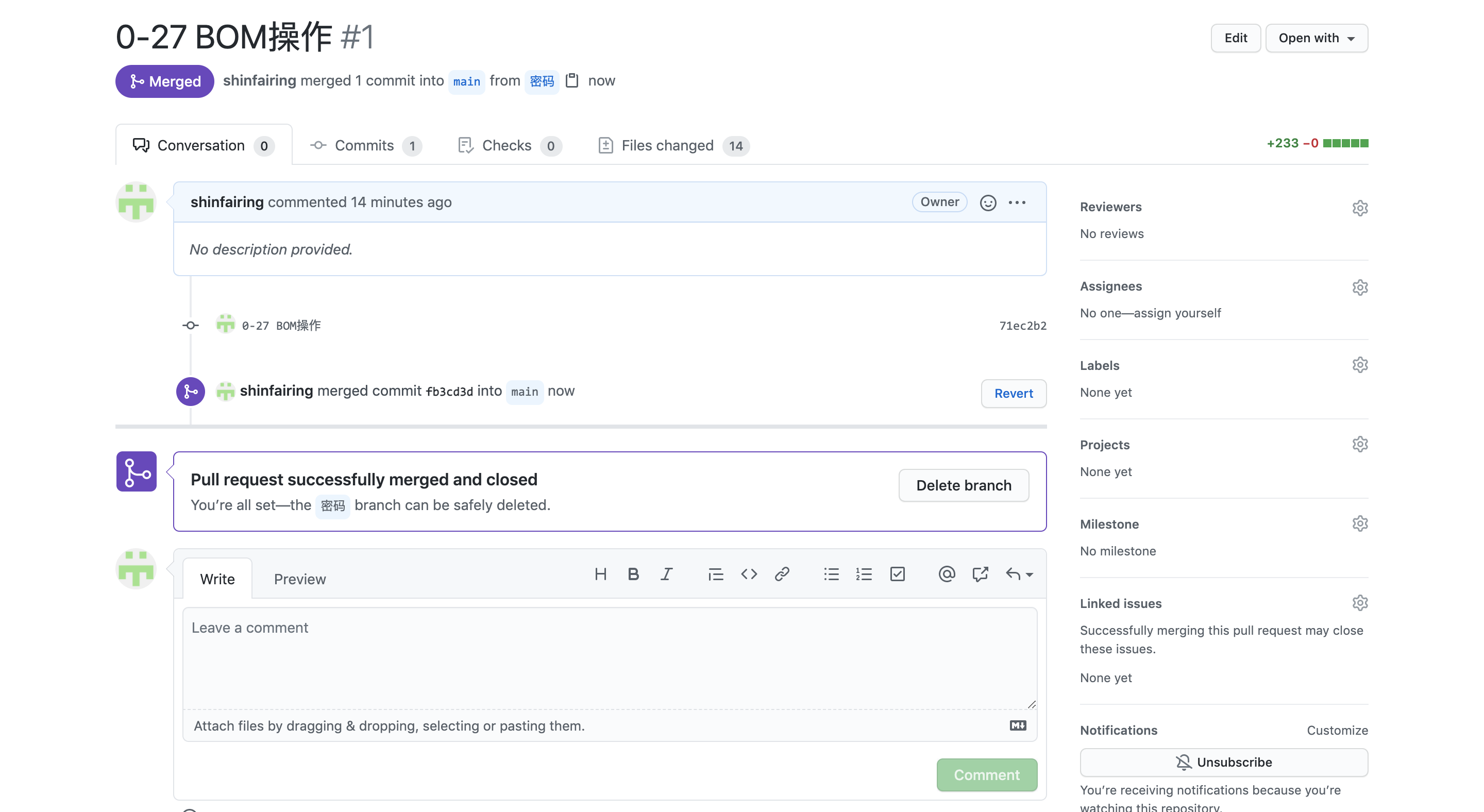功能:项目代码分布式版本控制系统
补充内容:《Git飞行指南》
如何安装
macos Git官网下载第三个:Binary installer,这是个安装程序。下面链接直达。
| 官网链接 | https://sourceforge.net/projects/git-osx-installer/ |
|---|---|
基于Git的代码托管平台
电脑内配置源代码管理器平台的用户名和密码
$ git config --global user.name "your_name"$ git config --global user.email "your_email@example.com"
Git基础知识
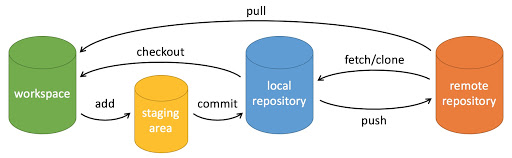
- workspace:工作区
- staging area:暂存区/缓存区
- local repository:版本库或本地仓库
- remote repository:远程仓库
1.初始化本地仓库(git init)
```css git init //初始化本地仓库 //在你当前项目的文件夹内进行这个操作,那就能够将这个文件夹创建为本地仓库,你所有的操作包括包括增加、删除、修改文件等,都会被记录下来
Initialized empty Git repository in /Users/../../ //出现这个提示表示初始化本地仓库成功
<a name="scr8D"></a>#### 2.编辑代码完毕后先将代码提交到暂存区(git add)```cssgit add //进行更改(将更改暂存到本地)git add . //这个点代表提交全部更改
3.然后将代码从暂存区提交到本地仓库
git commit //提交并保存快照git commit -m "输入本次提交的备注消息"
4.选择你的远程资源库
git remote add origin https://gitee.com/shili/shili.git//超链接修改为你要上传的仓库
5.从仓库上传到远程资源库
git push -u origin master
补充知识:Git基础代码
在终端中进行使用
git clone //创建已远程存在的项目的本地副本git pull //用远程更新本地git push //用本地更新远程git status //查看文件状态git branch //查看当前所处分支git checkout master //切换到master分支git merge report //将report分支 合并到你当前所在到分支
生成ssh公钥
1.生成公钥
| 教程链接 | https://gitee.com/help/articles/4181#article-header0 |
|---|---|
//终端中输入ssh-keygen -t ed25519 -C "公钥名称"//然后三次回车,放烟花表示你创建成功了
2.查看公钥
cd ~/.ssh //进入ssh目录ls //查看列表 .pub的文件表示这个是公钥cat id_ed25519.pub //查看公钥//然后把打印出来的公钥内容复制到gitee上面即可
工具使用
Github desktop
下载github desktop
如果在github desktop中创建了资源库,那么需要找到资源库在电脑中的源目录,把文件放入。
如果在github desktop中克隆了资源库,也需要找到资源库在电脑中的源目录进行修改或是增加。
把需要的文件移入之后,在桌面端中,选择现有分支,或是创建新的分支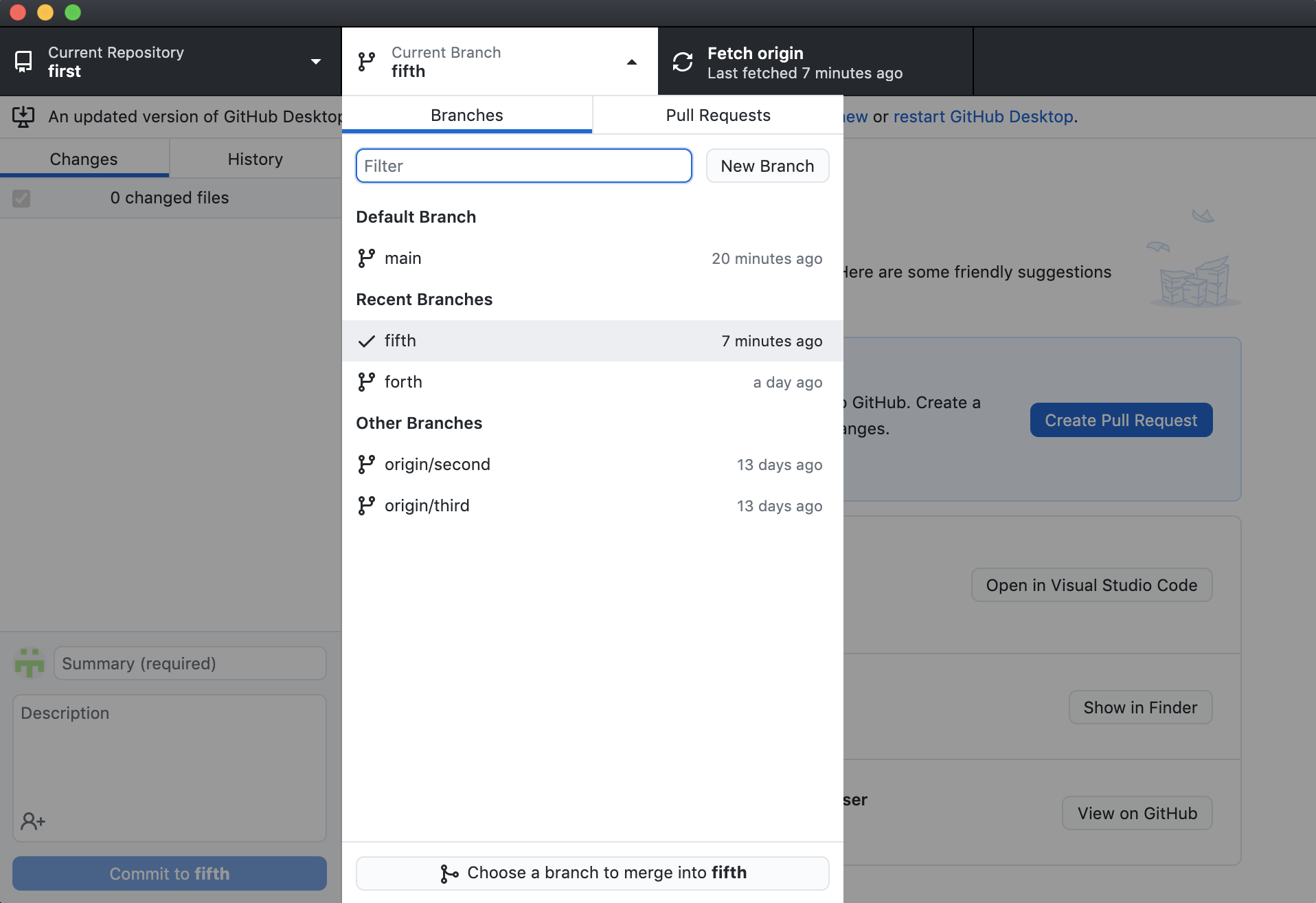
然后在左下角写明这次提交的修改简要描述,然后点击commit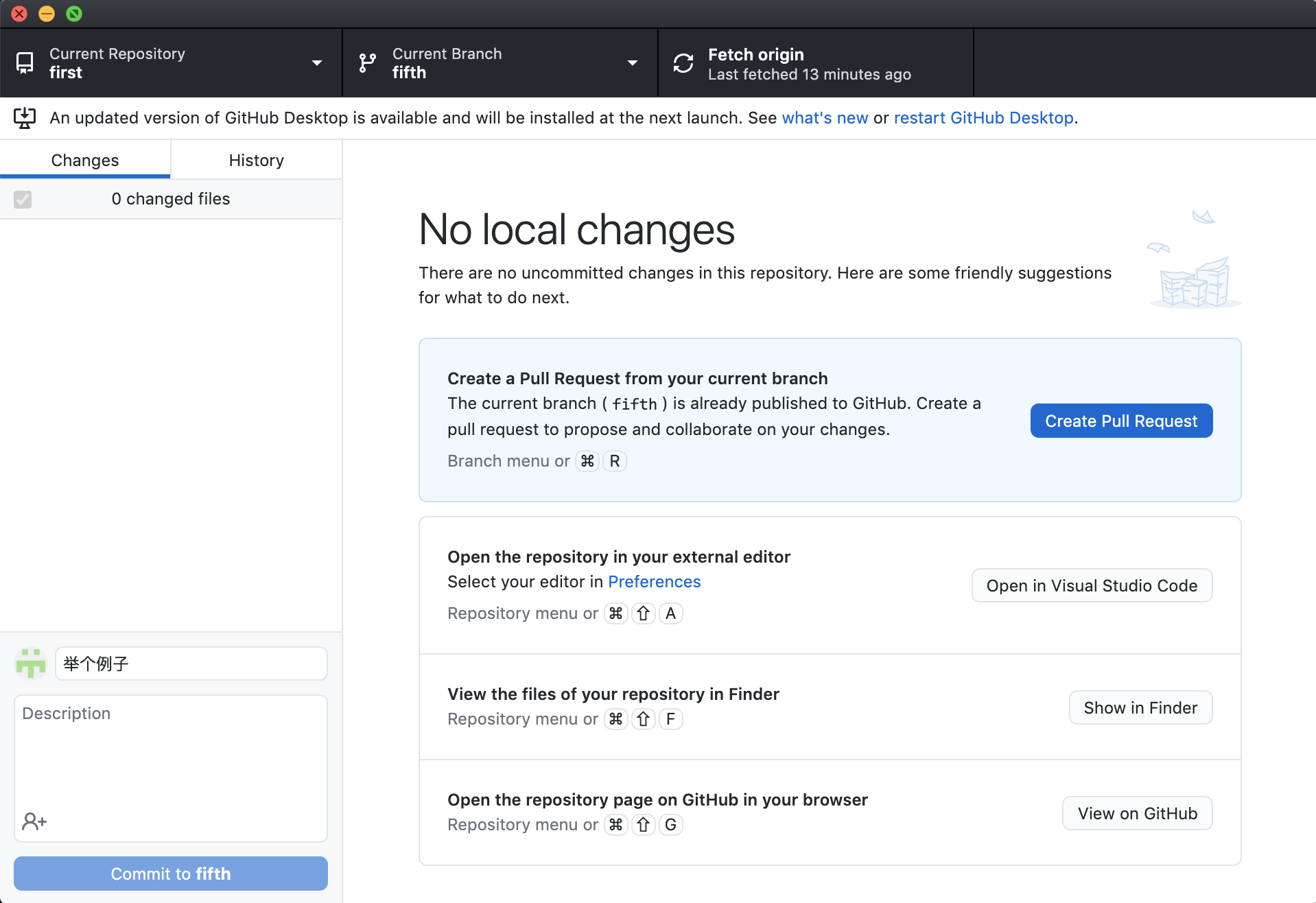
然后点击上方的fetch origin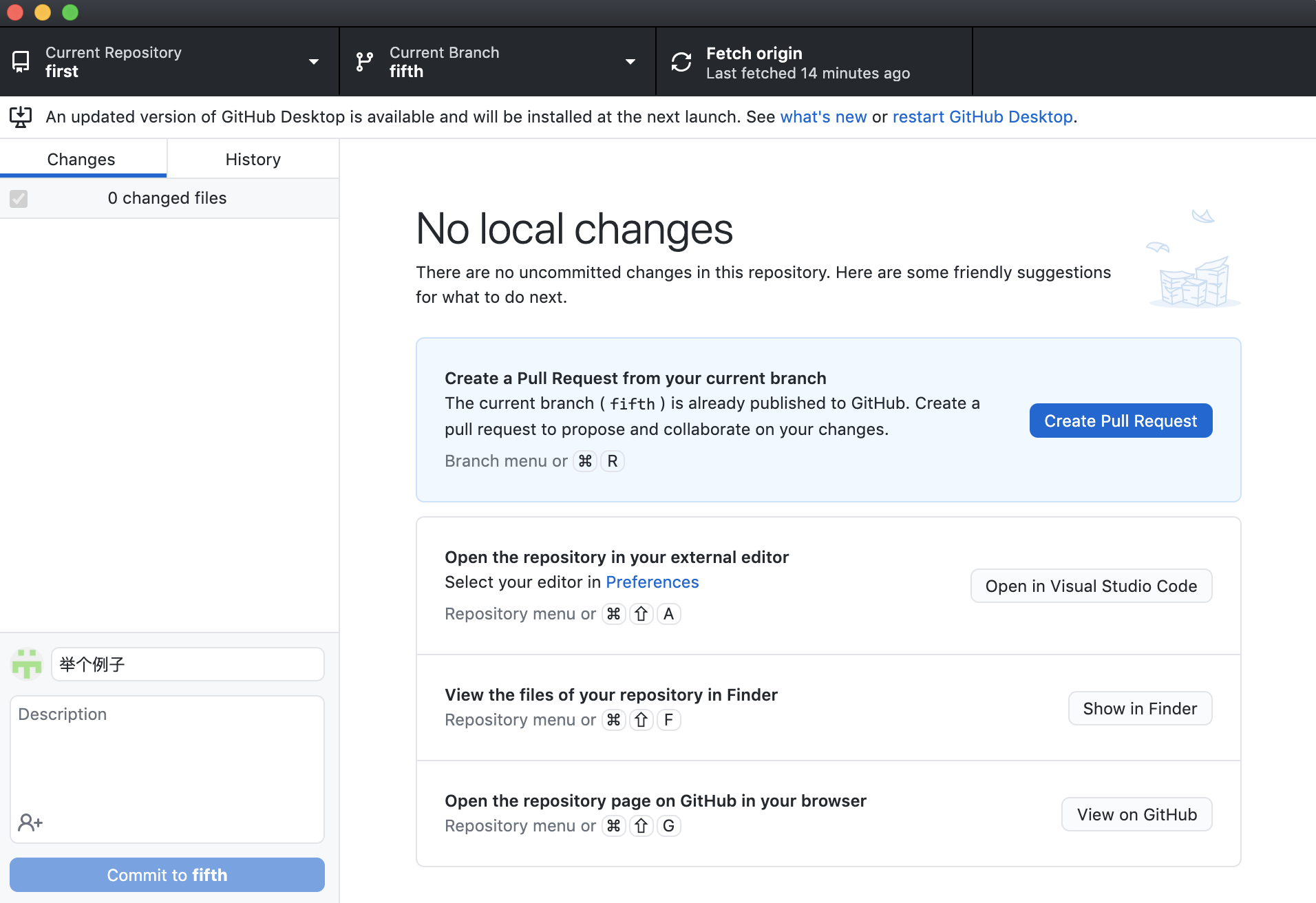
vscode
1.资源管理器
可以打开文件夹,打开后可以在文件夹中新建文件。
M表示github已有同名文件,在本地做过修改
U表示还未上传到github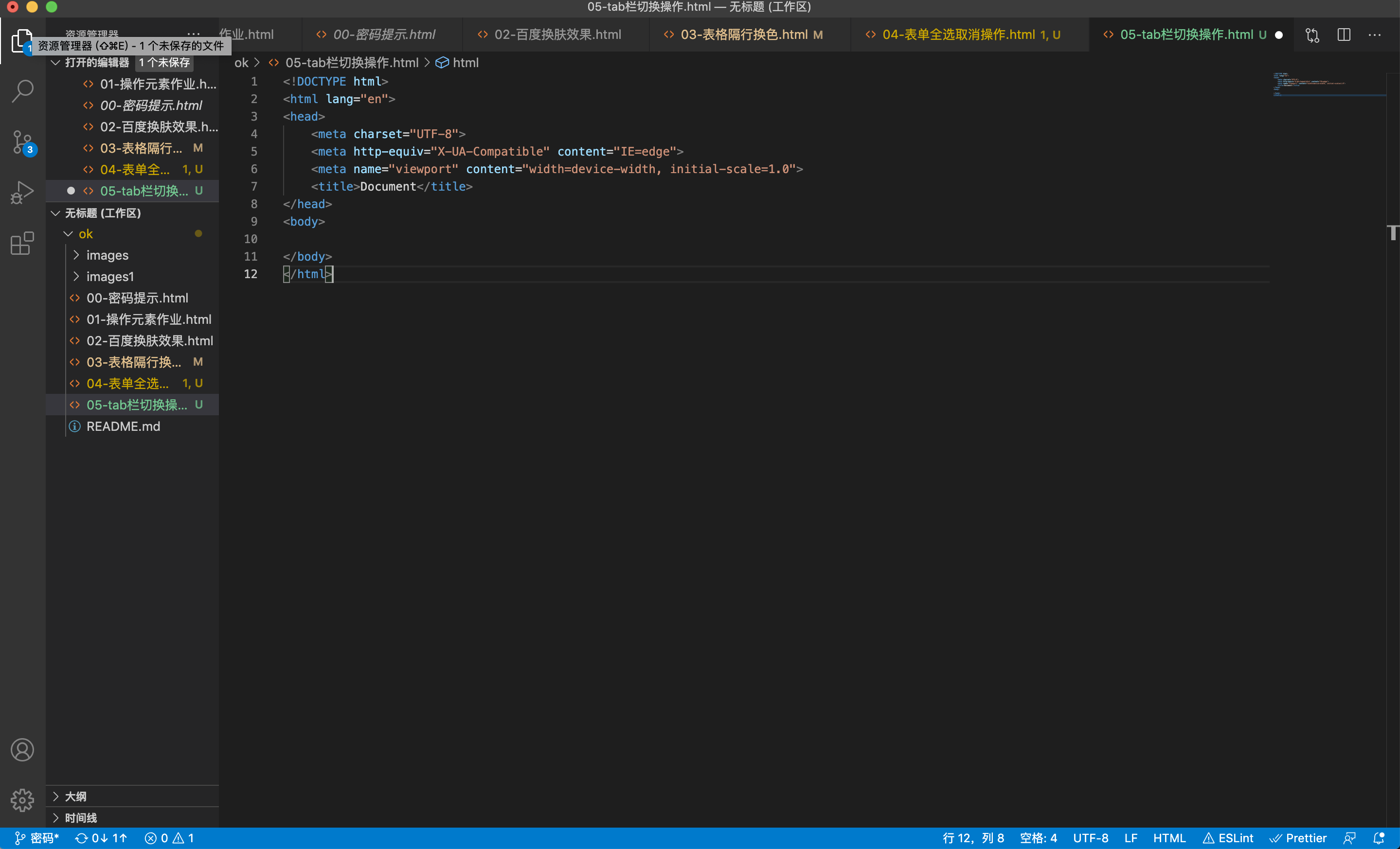
2.上传到github
点击左下角的分支按钮,弹出的框内选择要上传到的分支或是新建分支。
在源代码管理中点击源代码储存库旁边的“✔️”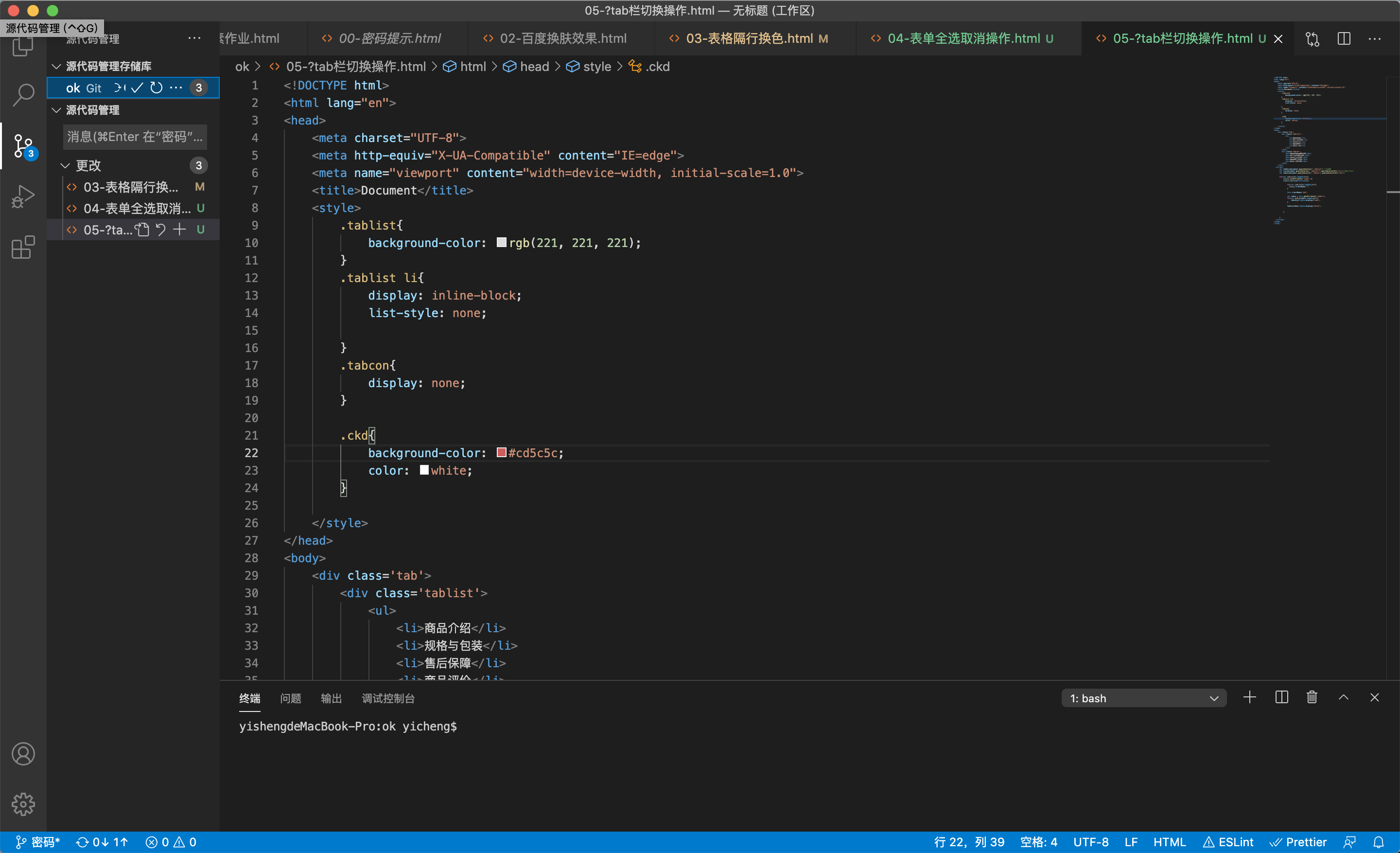
vscode中需要先暂存更改,然后提交至github。直接点击“✔️”可以一键操作,在弹窗中点击是。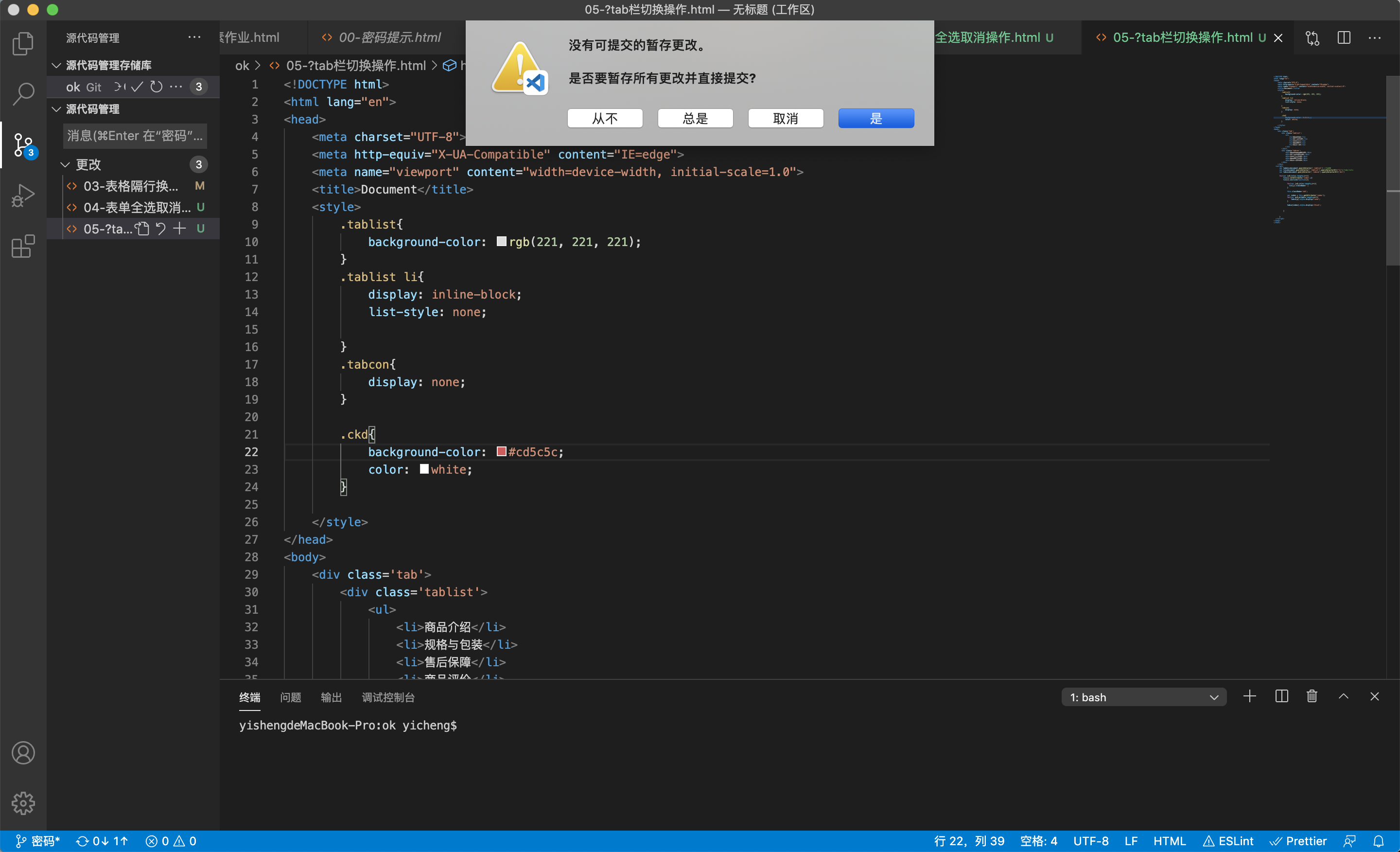
然后输入本次提交的备注信息 回车
然后点击左下角的同步按钮,在弹窗中点击确认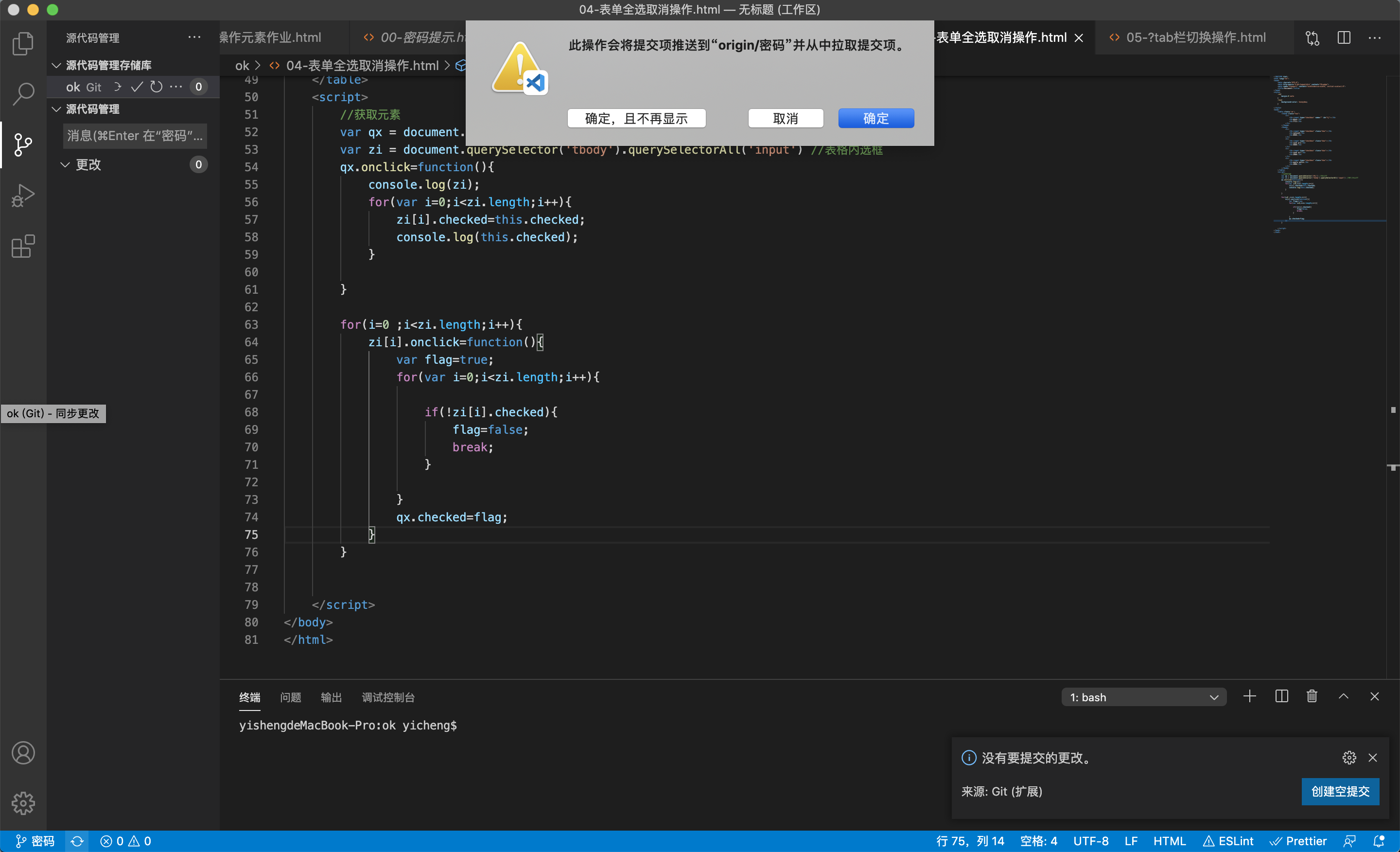
后续操作在github中进行
vscode中直接克隆git仓库代码
使用https克隆需要用户名和密码,如果配置了SSH公钥,则可以直接使用SSH公钥链接进行克隆
Github中操作
如果同步成功了,github首页会有提示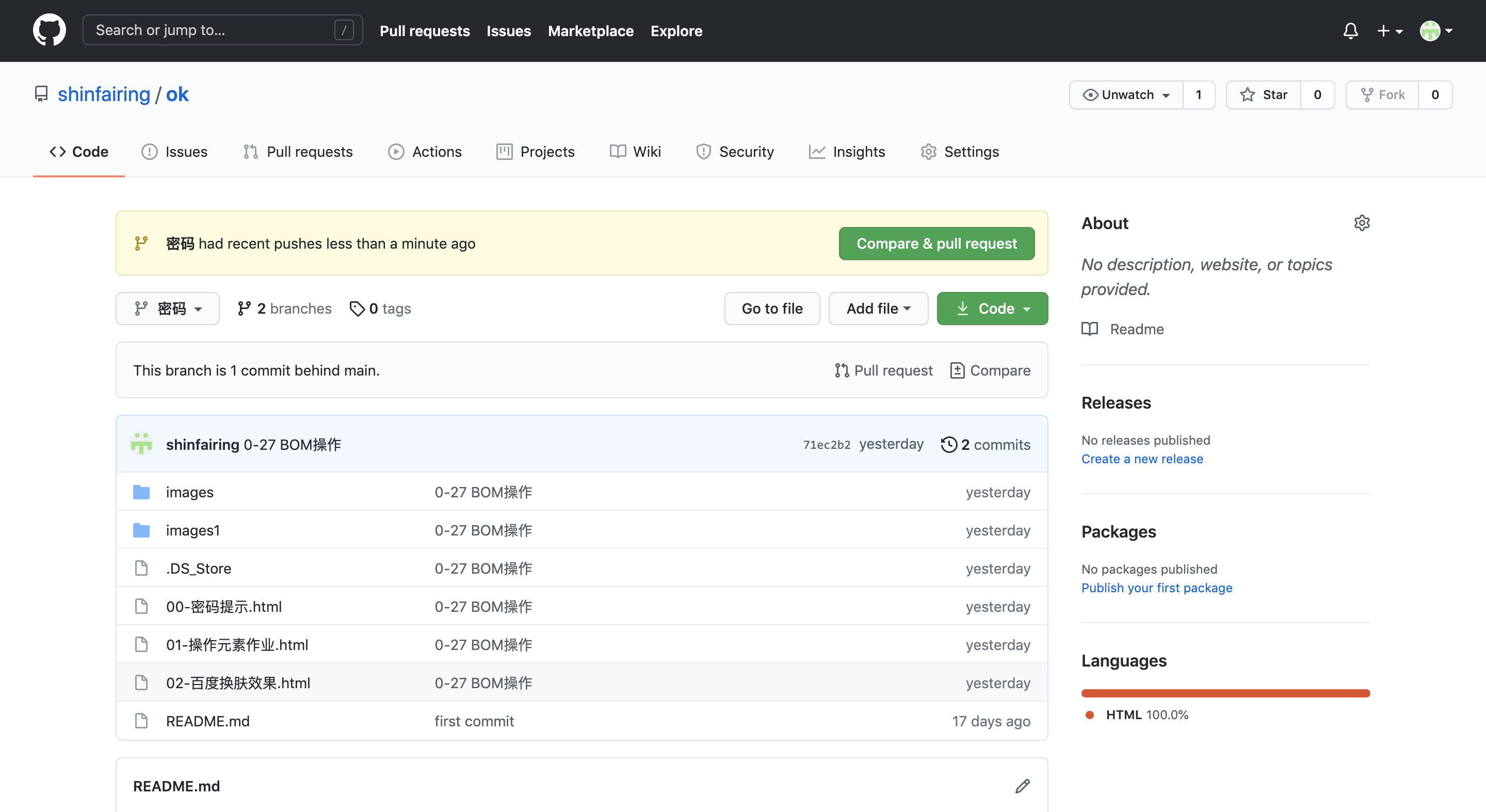
黄色提示信息中点击 compare&pull request,然后跳转到如下页面,点击create pull request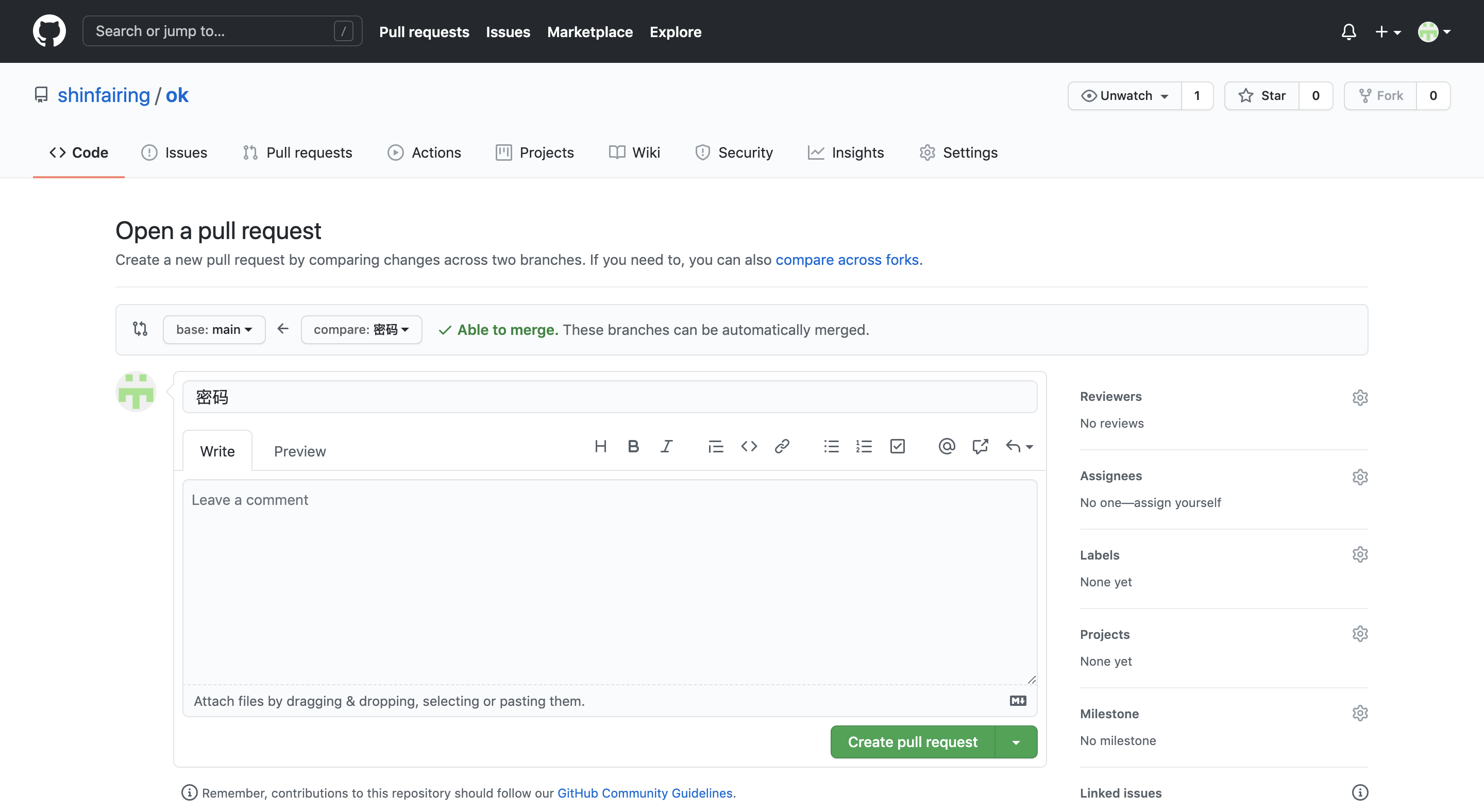
自动跳转到合并页面,点击merge pull request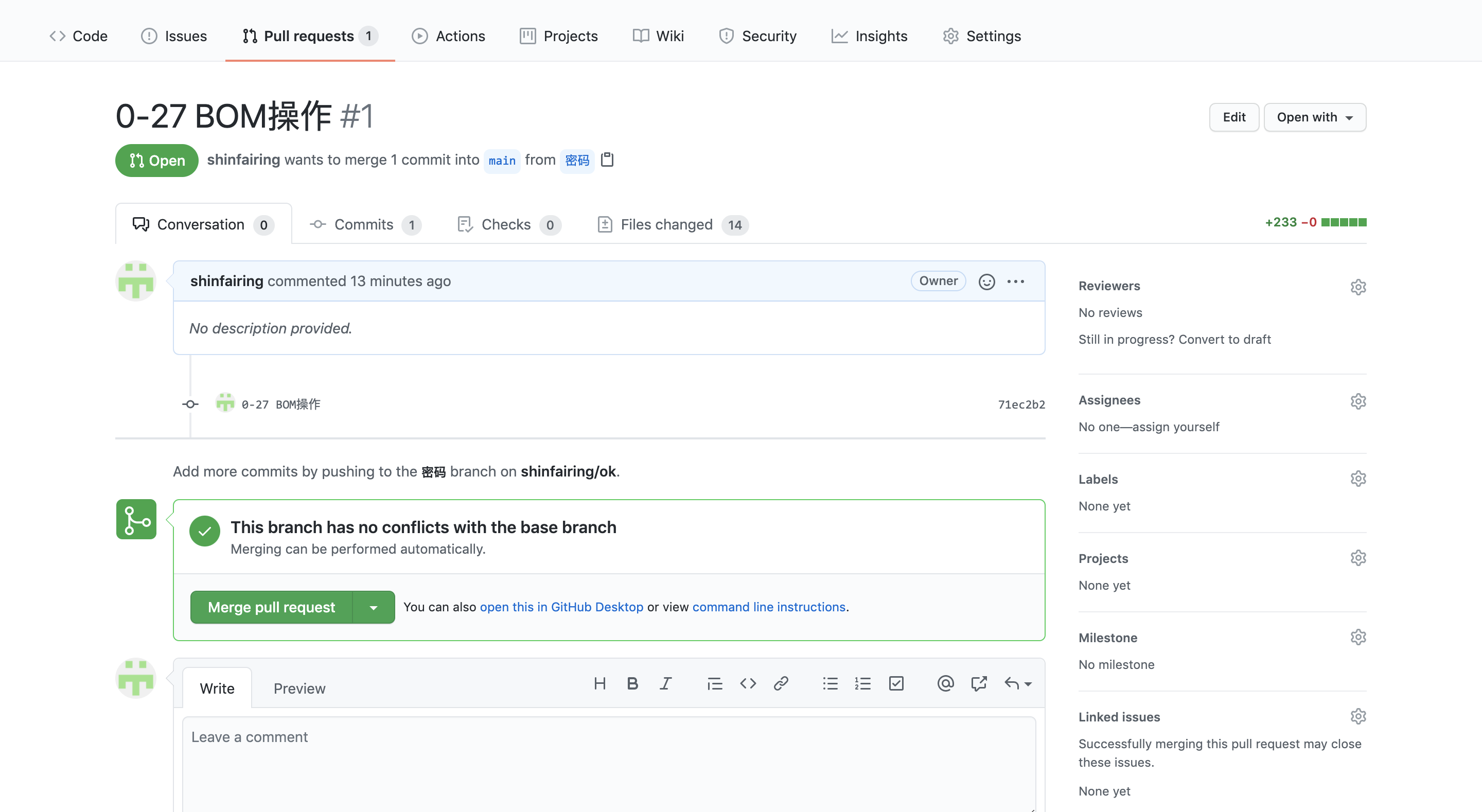 输入提示信息之后,点击confirm merge
输入提示信息之后,点击confirm merge
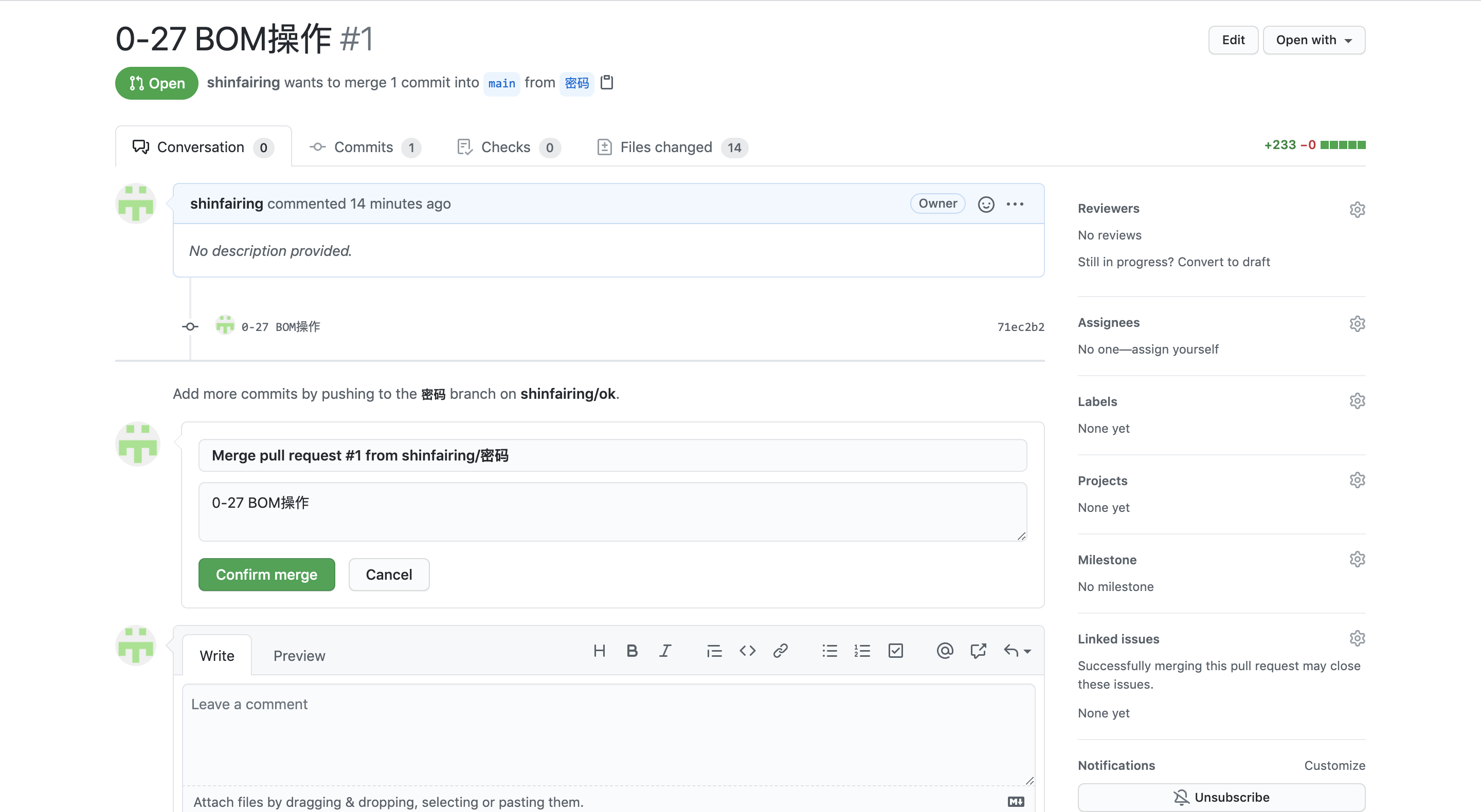
紫色表示已合并